Opravit Klikněte sem a zadejte nejnovější oznámení o pověření
Různé / / November 28, 2021
Opravit Klikněte sem a zadejte nejnovější oznámení o pověření: Pokud jste nedávno změnili heslo svého účtu Microsoft nebo jednoduše resetovali heslo, můžete čelit upozornění, které říká „Klikněte sem a zadejte své nejnovější přihlašovací údaje” při příštím přihlášení do systému Windows. Pokud nyní kliknete na výše uvedené oznámení, otevře se okno, které jednoduše ověří vaše informace společnosti Microsoft. V zásadě musíte zadat heslo k účtu a oznámení se nějakou dobu nezobrazí. Ale jakmile restartujete počítač, znovu se zobrazí „Kliknutím sem zadejte své nejnovější přihlašovací údaje“ Oznámení a bez ohledu na to, kolikrát zadáte heslo pro ověření, znovu se vám zobrazí oznámení a znovu.
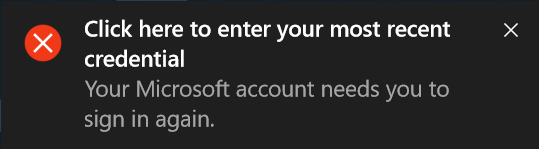
No, to je docela nepříjemný problém, kterému čelí mnoho uživatelů Windows, ale nebojte se, protože pro tento problém máme jednoduchou opravu. Ještě jedna věc, kterou je třeba poznamenat, je, že tomuto problému budete čelit pouze tehdy, pokud změníte heslo svého Účet Microsoft a pokud změníte heslo svého místního účtu v systému Windows 10, nemusíte trápit se. Zdá se, že systém Windows není schopen aktualizovat nové heslo ve správci pověření, a proto se vám stále zobrazuje oznámení „Kliknutím sem zadejte své nejnovější pověření“.
V následujících situacích Opravit Klikněte sem a zadejte nejnovější oznámení o pověření, musíte jednoduše odstranit heslo svého účtu ze Správce pověření ve Windows 10. Všechna hesla ve Windows 10 jsou uložena v Credential Manager, takže musíte být opatrní, co z Credential Manager odstraníte. Aniž bychom ztráceli čas, pojďme se podívat, jak vymazat upozornění „Kliknutím sem zadejte své nejnovější přihlašovací údaje“ pomocí níže uvedeného průvodce.
Opravit Klikněte sem a zadejte nejnovější oznámení o pověření
Ujistěte se vytvořit bod obnovení jen pro případ, že by se něco pokazilo.
1. Stisknutím kláves Windows + S vyvolejte Hledat a zadejte pověření poté klikněte na „Správce pověření“ z výsledku vyhledávání.
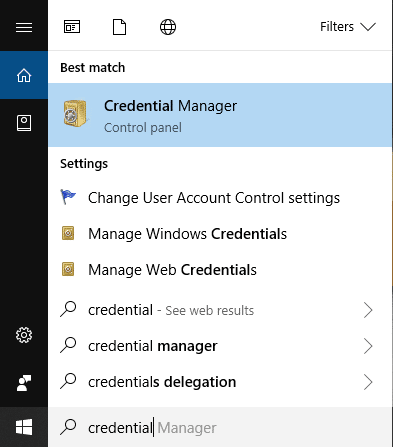
2. Můžete také otevřít Správce pověření otevřením Ovládací panely > Uživatelské účty > Správce pověření.
3. Jakmile jste v aplikaci Credential Manager, kliknutím vyberte „Přihlašovací údaje systému Windows“.
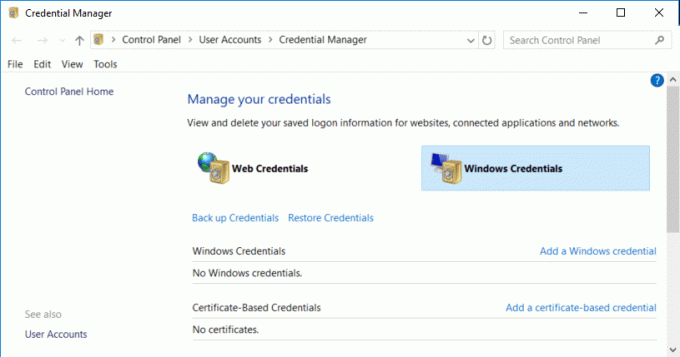
4. Poté, co vyberete Windows Credential, uvidíte spoustu přihlašovacích údajů pod „Obecná pověření“.
5. Ujistěte se, že jen klikněte na svůj účet Microsoft, který používátepřihlásit se do oknas a pak klikněte na odkaz Odebrat.

Poznámka: Windows 10 automaticky uloží nové heslo pro váš účet Microsoft, jakmile se znovu přihlásíte.
6. Klikněte na Ano pro potvrzení.
7.Nyní se odhlaste nebo restartujte počítač a poté se přihlaste do systému Windows 10 a uložte změny.
Doporučeno:
- Vyčistěte disk pomocí příkazu Diskpart Clean ve Windows 10
- Jak zrušit naplánovaný Chkdsk ve Windows 10
- 4 způsoby, jak spustit kontrolu chyb disku ve Windows 10
- Zálohujte a obnovte své záložky v prohlížeči Google Chrome
To je to, co máte úspěšně za sebou Opravit Klikněte sem a zadejte poslední chybu oznámení o pověření ale pokud máte stále dotazy týkající se této příručky, neváhejte se jich zeptat v sekci komentářů.



